Q&Aナンバー【7606-6349】更新日:2013年4月24日
このページをブックマークする(ログイン中のみ利用可)
[StationMobile Ver.2] ワンセグ放送を視聴する方法を教えてください。
| 対象機種 | 2006年秋冬モデルFMV-BIBLO MG50T/V、他・・・ |
|---|---|
| 対象OS |
|
 質問
質問
 回答
回答
StationMobileで、ワンセグ放送を視聴するには、次の項目の内容を順にご覧ください。
手順1アンテナを接続する
ワンセグ放送を受信するための、アンテナを接続します。
ワンセグ放送を視聴する環境に合わせて、「ヘッドホンアンテナ」と「RF変換ケーブル」の2種類のアンテナ(ケーブル)がパソコンに添付されています。
次の場合に応じた項目を確認してください。
ヘッドホンアンテナを接続する場合
ワンセグ放送を屋外で視聴する場合や、屋内に地上デジタル放送に対応したアンテナ端子(F型コネクタ)が無い場合は、ヘッドホンアンテナを接続します。
- パソコンの電源を切ります。
- パソコンに添付されているヘッドホンアンテナを用意します。

(ヘッドホンアンテナ) - ヘッドホンアンテナをパソコンに接続します。
お使いの機種によって、アンテナを接続する端子の位置と名称が異なります。- FMV-BIBLO MG50T/V、MG50TN/Vの場合
本体左側面にある、「ヘッドホン・ラインアウト/アンテナ入力/ヘッドホンアンテナ入力端子」( 、
、 )にヘッドホンアンテナを接続します。
)にヘッドホンアンテナを接続します。
- FMV-BIBLO LOOX P70T/V、P70TN(FMVLP7TNVTに限る)の場合
本体右側面にある、「ヘッドホン/アンテナ入力/ヘッドホンアンテナ入力端子」( )にヘッドホンアンテナを接続します。
)にヘッドホンアンテナを接続します。
- FMV-BIBLO MG50T/V、MG50TN/Vの場合
- ヘッドホンアンテナに、ヘッドホン(本体に添付)を接続します。
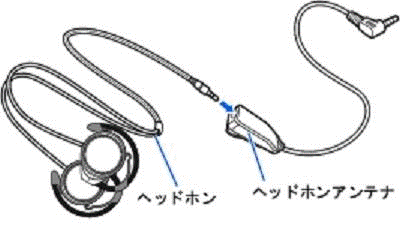

- 屋外でテレビを見る場合は、バッテリの残量が十分にあることを確認してください。
- ヘッドホンアンテナにヘッドホンを接続しない場合は、ヘッドホンを接続した場合に比べてテレビの映りは悪くなります。
- ワンセグ放送を見る時はヘッドホンアンテナのコードを伸ばしてください。コードを伸ばしていないと、ワンセグ放送の電波を充分に受信できない場合があります。
- ヘッドホンアンテナを取り外す場合は、必ずパソコンの電源を切った状態で取り外してください。
RF変換ケーブルを接続する場合(屋内で視聴する場合に限る)
ワンセグ放送を屋内で視聴する場合で、地上デジタル放送に対応したアンテナ端子(F型コネクタ)があるときは、RF変換ケーブルを経由して、壁のアンテナ端子に接続します。
- パソコンの電源を切ります。
- パソコンに添付されているRF変換ケーブルを用意します。

(RF変換ケーブル) - RF変換ケーブルをパソコンに接続します。
お使いの機種によって、RF変換ケーブルを接続する端子の位置と名称が異なります。- FMV-BIBLO MG50T/V、MG50TN/Vの場合
本体左側面にある、「ヘッドホン・ラインアウト/アンテナ入力/ヘッドホンアンテナ入力端子」( 、
、 )にRF変換ケーブルを接続します。
)にRF変換ケーブルを接続します。
- FMV-BIBLO LOOX P70T/V、P70TN(FMVLP7TNVTに限る)の場合
本体右側面にある、「ヘッドホン/アンテナ入力/ヘッドホンアンテナ入力端子」( )にRF変換ケーブルを接続します。
)にRF変換ケーブルを接続します。
- FMV-BIBLO MG50T/V、MG50TN/Vの場合
- RF変換ケーブルF型コネクタと、壁のアンテナ端子をアンテナケーブルで接続します。

- アンテナケーブルはパソコンに添付されていません。別途用意してください。
- アンテナケーブルは、ノイズの影響を受けにくいネジ式のF型コネクタプラグをお使いになることをお勧めします。F型コネクタプラグの取り付け方については、F型コネクタプラグのマニュアルをご覧になるか、電器店にお問合せください。
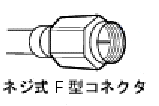
- アンテナケーブルの接続方法は、壁のアンテナコネクタの形や、お使いになるケーブルによって異なります。
配線やケーブルについては、「富士通サービスアシスタント」でもご紹介しています。
「富士通サービスアシスタント」→「画面で見るマニュアル」→「パソコン本体の取り扱い」→「ワンセグ」→「ワンセグ放送を見る」 - RF変換ケーブルを取り外す場合は、必ずパソコンの電源を切った状態で取り外してください。
- アンテナケーブルはパソコンに添付されていません。別途用意してください。
- ワンセグ放送の音声をヘッドホンで聞く場合には、RF変換ケーブルにヘッドホンを接続します。

手順2チャンネルを設定する
StationMobile を起動して、ワンセグ放送のチャンネルを設定します。
- 「スタート」ボタン→「すべてのプログラム」→「PIXELA」→「StationMobile」→「StationMobile for FMV」の順にクリックします。
- StationMobile が起動し、「チャンネルリストがありません。」と表示されます。
「OK」ボタンをクリックします。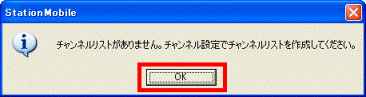
- 「チャンネル設定」が表示されます。
「スキャン」ボタンをクリックします。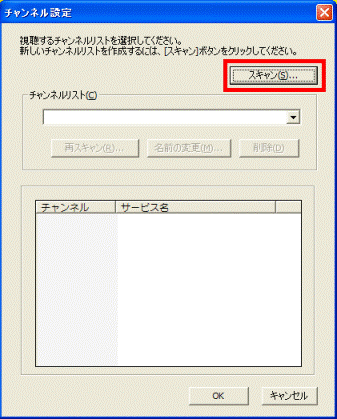
- パソコンを使用している地域で受信できるチャンネルのスキャン(検出)が開始されます。
スキャンが完了するまで、しばらく待ちます。 - スキャンが完了すると、「スキャンが完了しました。」と表示されます。
「チャンネルリスト名」の入力欄に、お好みでチャンネルリスト名を入力します。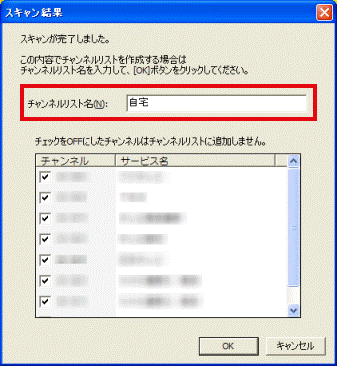

チャンネルリストとは、チャンネルのスキャンによって受信した複数のチャンネル(放送局)を、1つのグループとして保存するものです。 - チャンネルリストに追加するチャンネルに、チェックがあることを確認します。
チャンネルリストに追加したくない場合は、クリックしてチェックを外します。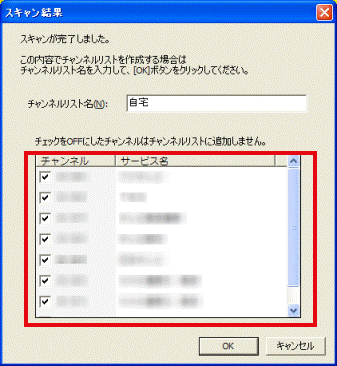
- 「OK」ボタンをクリックします。
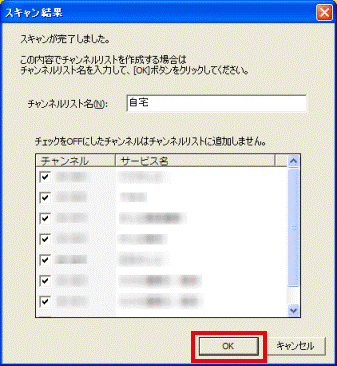
- 「チャンネル設定」に戻ります。
「OK」ボタンをクリックします。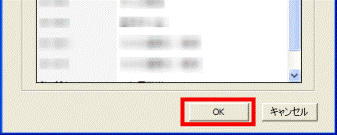
StationMobile にワンセグ放送の視聴画面が表示されます。
手順3StationMobileの画面構成と操作方法を確認する
StationMobile は、操作ウィンドウ(操作パネル・情報パネル)、データ放送ウィンドウ、映像 / 字幕ウィンドウの3つのウィンドウで構成されています。
(StationMobile の画面例)
それぞれのウィンドウを活用することで、ワンセグ放送をより楽しむことができます。
ウィンドウの名称と機能に応じた項目をご覧ください。
操作ウィンドウの操作パネルについて
操作ウィンドウは、操作パネルと情報パネルで構成されています。
操作パネルはチャンネルを切り替えたり、音量を変更したりなど、ワンセグ放送を視聴するために必要な操作を行うパネルです。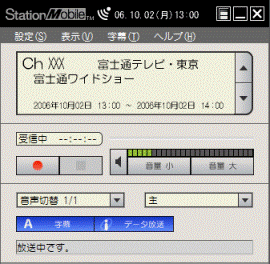
(操作パネルの画面例)
操作パネルで、チャンネルを切り替えたり、音量を変更したりする方法は次のとおりです。
- チャンネルを切り替える方法
チャンネル情報が表示されている部分の右側にある「▲」ボタン、「▼」ボタンをクリックして、チャンネルを切り替えます。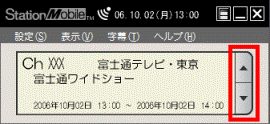
- 音量を変更する方法
- 音量を大きくする場合は、「音量大」ボタンをクリックします。
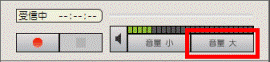
- 音量を小さくする場合は、「音量小」ボタンをクリックします。
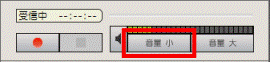
- 消音(ミュート)にする場合は、スピーカーが表示されたアイコンをクリックします。
消音を解除する場合は、もう一度同じボタンをクリックします。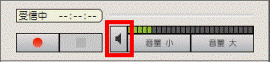
- 音量を大きくする場合は、「音量大」ボタンをクリックします。
- 録画する方法
- 視聴している番組を録画をするには、「録画」ボタンをクリックします。
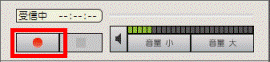
- 録画を停止するには、「停止」ボタンをクリックします。
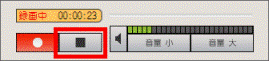

録画と再生について、詳しくは次のQ&Aをご覧ください。 [StagionMobile Ver.2] ワンセグ放送を録画したり、再生したりする方法について教えてください。(新しいウィンドウで表示)
[StagionMobile Ver.2] ワンセグ放送を録画したり、再生したりする方法について教えてください。(新しいウィンドウで表示)
- 視聴している番組を録画をするには、「録画」ボタンをクリックします。
操作ウィンドウの情報パネルについて
操作ウィンドウの情報パネルでは、チャンネル、番組表、ライブラリの3つのタブを切り替えることができます。
- チャンネルタブについて
チャンネルの一覧が表示されます。
チャンネルをダブルクリックすると、そのチャンネルに切り替わります。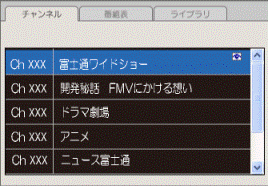
(チャンネルタブの画面例) - 番組表タブについて
現在、受信しているチャンネルの番組表を表示します。
番組表には、番組名と番組内容、開始・終了日時が表示されます。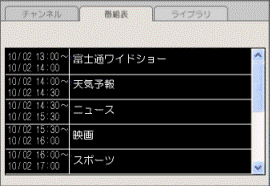
(番組表タブの画面例) - ライブラリタブについて
録画した番組が表示されます。
番組名をダブルクリックすると、録画した番組を再生します。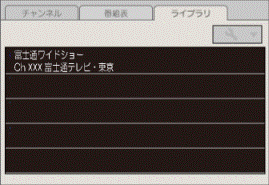
(ライブラリタブの画面例)
録画と再生について、詳しくは次のQ&Aをご覧ください。 [StagionMobile Ver.2] ワンセグ放送を録画したり、再生したりする方法について教えてください。(新しいウィンドウで表示)
[StagionMobile Ver.2] ワンセグ放送を録画したり、再生したりする方法について教えてください。(新しいウィンドウで表示)
映像 / 字幕ウィンドウについて
ワンセグ放送のテレビ画面が表示されます。
受信しているテレビ番組に字幕情報がある場合は、テレビ画面の下に字幕が表示されます。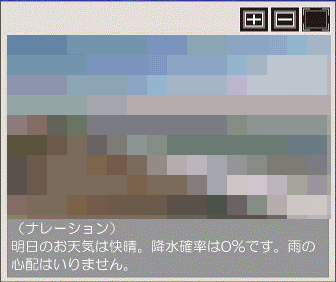
(映像 / 字幕ウィンドウの画面例)
映像 / 字幕ウィンドウでは、次の操作でウィンドウサイズを3段階に変更できます。
- 拡大して表示する方法
「拡大表示」ボタン(「 + 」のボタン)をクリックします。映像 / 字幕ウィンドウが標準サイズの倍(200%)で表示されます。 - 標準サイズで表示する方法
「標準表示」ボタン(「 - 」のボタン)をクリックします。映像 / 字幕ウィンドウが標準サイズ(100%)で表示されます。 - 全画面で表示する方法
「全画面表示」ボタン(「 □ 」のボタン)をクリックします。映像 / 字幕ウィンドウが全画面で表示されます。
画面をダブルクリック、またはキーボードの【Esc】キーを押すと、元のウィンドウサイズに戻ります。

ワンセグ放送の映像は、標準の解像度が320×180、または320×240です。
通常の地上デジタル放送よりも低い解像度のため、拡大表示や全画面表示を行うと、画質は粗くなります。
データ放送ウィンドウについて
データ放送ウィンドウは、受信しているテレビ番組に含まれるデータ放送を表示します。
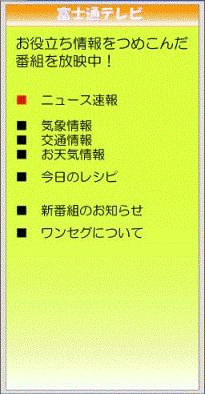
(データ放送ウィンドウの画面例)
表示される内容は、チャンネルや番組によって異なります。
データ放送ウィンドウは、データ放送ウィンドウをクリックしてから、キーボードの【↑】キーや【↓】キー、【Enter】キーで操作します。

StationMobile の使い方は、『StationMobile 取扱説明書』(PDFマニュアル)にも記載されています。
次の順にクリックして、あわせてご覧ください。
「スタート」ボタン→「すべてのプログラム」→「PIXELA」→「StationMobile」→「StationMobile取扱説明書」



